Änderungen an der Aktionsleiste in Suchdialogfeldern
Wichtig
Dieser Inhalt ist archiviert und wird nicht aktualisiert. Die neueste Dokumentation finden Sie unter Microsoft Dynamics 365-Produktdokumentation. Die neuesten Veröffentlichungspläne finden Sie unter Dynamics 365- und Microsoft Power Platform-Veröffentlichungspläne.
| Aktiviert für | Öffentliche Vorschau | Allgemeine Verfügbarkeit |
|---|---|---|
| Benutzer durch Administratoren, Ersteller oder Analysten |  31. Juli 2020
31. Juli 2020 |
 1. Oktober 2020
1. Oktober 2020 |
Informationen zur Funktion
Wir vereinfachen die Darstellung von Aktionen in den Suchdialogfeldern. Dies gilt nur für Dialogfelder mit den Schaltflächen OK und Abbrechen. Beispiele für diese Seiten sind:
Erweiterte Suchvorgänge, z. B. wenn Sie Aus vollständiger Liste auswählen in der Dropdownliste für eine Suche auswählen möchten.
Seiten, die per Code modal gestartet werden, wobei die LookupMode-Eigenschaft auf „true“ gesetzt ist und der Rückgabewert von diesem Code referenziert wird. Weitere Informationen zur LookupMode-Methode.
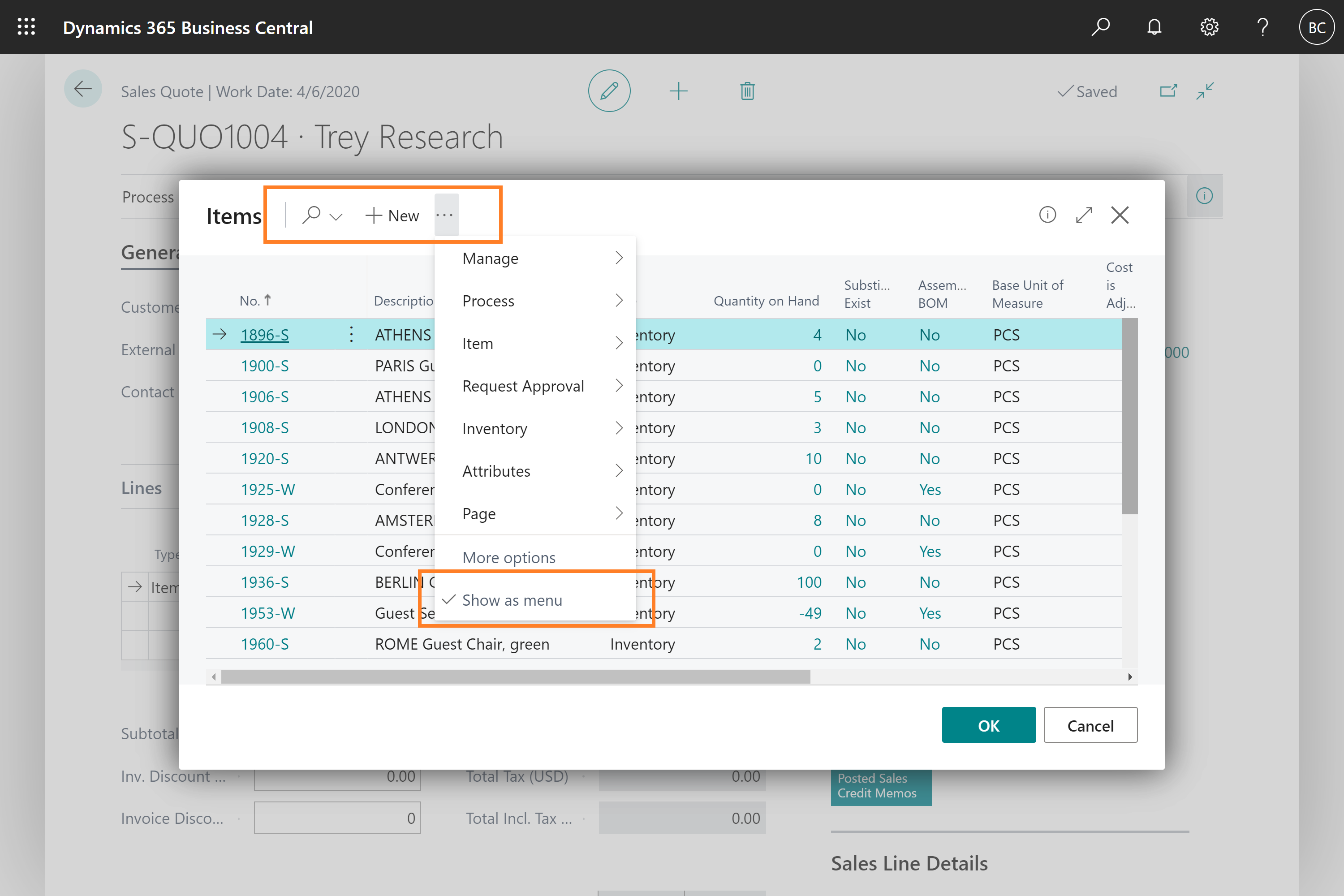
Es ist üblich, Standardseitenobjekte wiederzuverwenden, um diese Dialogfelder zu unterstützen. Diese enthalten häufig eine große Anzahl von Aktionen, die den Benutzer irreführen oder ablenken können, wenn er versucht, etwas nachzuschlagen. Wenn zu Beginn weniger Aktionen angezeigt werden, erhalten Benutzer eine übersichtlichere Benutzeroberfläche, die den Fokus nicht von ihrer Hauptaufgabe ablenkt, nämlich der Auswahl eines Datensatzes.
Benutzer, die effizienter arbeiten möchten, können das vereinfachte Menü in jedem Suchdialogfeld in eine vollständige Aktionsleiste erweitern. Business Central merkt sich diese Einstellung.
Funktion im Voraus aktivieren
Die Änderung wird im Zuge von Business Central Update 18 (Q2 2021) in allen Umgebungen automatisch eingeführt. Kunden, die ein Upgrade durchführen, können sie jedoch bereits ab Oktober 2020 in ihrer Umgebung aktivieren. Um die Änderung zu aktivieren, melden Sie sich in Ihrer Business Central Online-Umgebung an, und navigieren Sie zur Seite „Funktionsverwaltung“, um die Funktion für alle Benutzer zu aktivieren.
Erfahren Sie mehr über die Funktionsverwaltung.
Jetzt ausprobieren
Ein Änderungsbeispiel können Sie in Business Central im Fenster „Meine Einstellungen“ in der Suche nach Zeitzonen sehen.
Teilen Sie uns Ihre Meinung mit.
Helfen Sie uns mit Ideen, Vorschlägen und Feedback, Dynamics 365 Business Central zu verbessern. Nutzen Sie das Forum unter https://aka.ms/bcideas.
Siehe auch
Hinzufügen von Aktionen zu einer Seite (Dokumente)